Fix File Explorer nu se va deschide în Windows 10
Publicat: 2017-06-13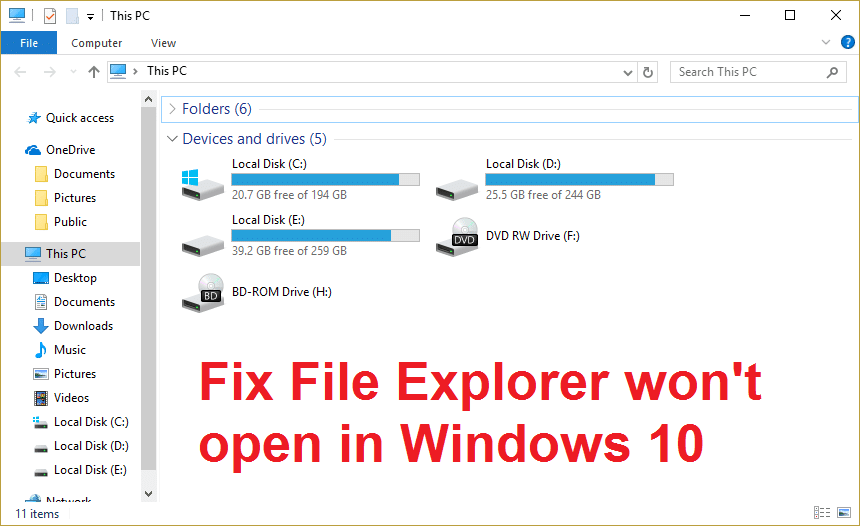
Windows 10 este cel mai recent sistem de operare lansat de Microsoft, dar nu este fără erori și una dintre astfel de erori din Windows 10 File Explorer nu se va deschide sau nu va răspunde când veți face clic pe el. Imaginați-vă un Windows în care nu vă puteți accesa fișierele și folderul, la ce folosește un astfel de sistem. Ei bine, Microsoft are un moment dificil să țină evidența tuturor problemelor cu Windows 10.
![Exploratorul de fișiere nu se va deschide în Windows 10 [RESOLUT]](/uploads/article/67/GNnSn3XNnuJW2e6G.png)
Cuprins
- De ce File Explorer nu răspunde?
- Cum să remediați File Explorer nu se deschide în problema Windows 10?
- Fix File Explorer nu se va deschide în Windows 10
- Metoda 1: Dezactivați elementele de pornire
- Metoda 2: Rulați Windows în pornire curată
- Metoda 3: Setați scalarea Windows la 100%
- Metoda 4: Resetați aplicațiile la Microsoft Default
- Metoda 5: Reporniți File Explorer în Task Manager
- Metoda 6: Ștergeți memoria cache a exploratorului de fișiere
- Metoda 7: Dezactivați Căutarea Windows
- Metoda 8: rulați netsh și resetarea winsock
- Metoda 9: Rulați System File Checker (SFC) și Check Disk (CHKDSK)
- Metoda 10: rulați DISM (Deployment Image Service and Management)
- Metoda 11: Asigurați-vă că Windows este actualizat
De ce File Explorer nu răspunde?
Cauza principală a acestei probleme pare să fie programele de pornire care sunt în conflict cu Windows 10 File Explorer. De asemenea, există multe alte probleme care pot împiedica utilizatorii să acceseze File Explorer, cum ar fi problema Scaling Slider, problema cache a File Explorer, conflictul de căutare Windows etc. Totuși, depinde cu adevărat de configurația sistemului utilizatorilor de ce apare această problemă specială pe sistemul lor. .
Cum să remediați File Explorer nu se deschide în problema Windows 10?
Dezactivarea programelor de pornire Windows vă poate ajuta să remediați această problemă și, de asemenea, vă va ajuta la depanarea problemei. Apoi reactivați programele unul câte unul pentru a vedea care dintre ele cauzează de fapt această problemă. Alte remedieri implică dezactivarea căutării Windows, setarea glisorului de scalare la 100%, ștergerea fișierelor cache din Explorer etc. Deci, fără a pierde timp, să vedem cum să remediați această problemă pe Windows 10.
Fix File Explorer nu se va deschide în Windows 10
Asigurați-vă că ați creat un punct de restaurare în cazul în care ceva nu merge bine.
Metoda 1: Dezactivați elementele de pornire
1. Apăsați Ctrl + Shift + Esc pentru a deschide Task Manager .
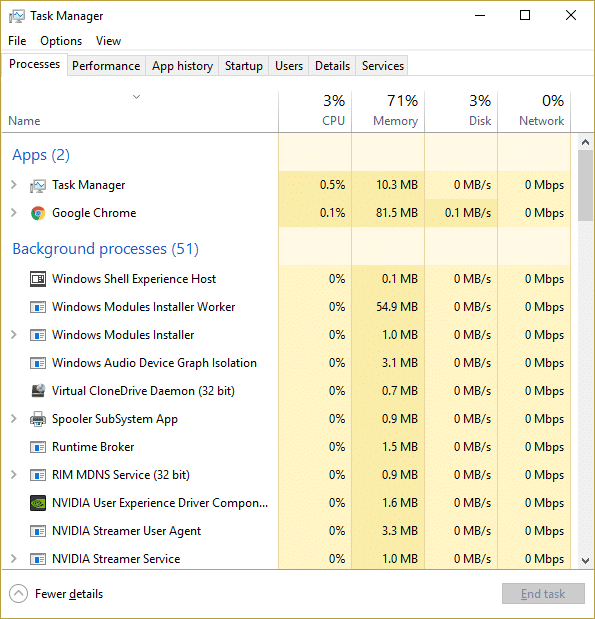
2. Apoi, accesați fila Startup și Dezactivați totul.
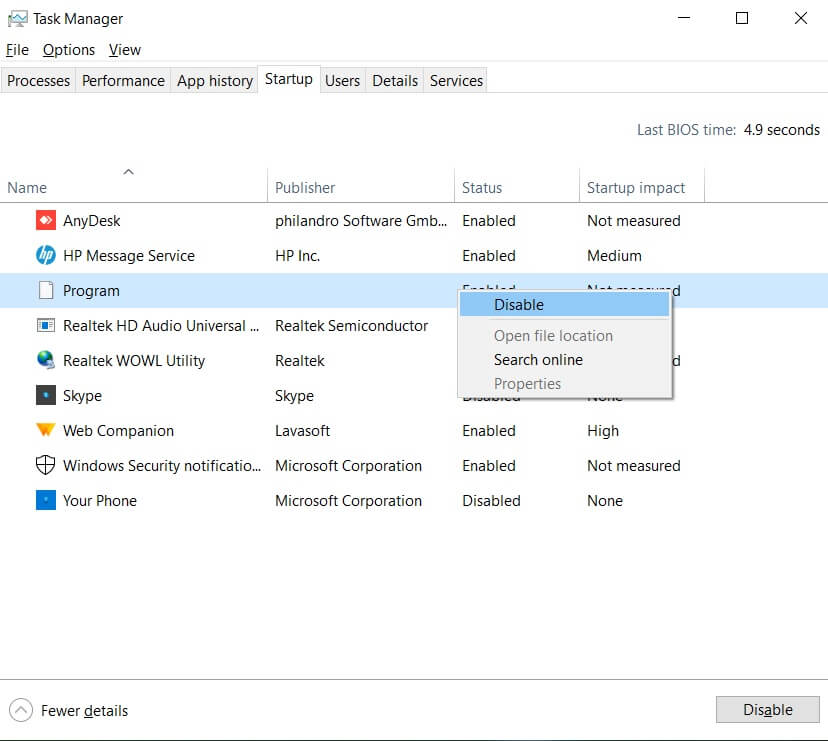
3. Trebuie să mergeți unul câte unul, deoarece nu puteți selecta toate serviciile dintr-o dată.
4. Reporniți computerul și vedeți dacă puteți accesa File Explorer.
5. Dacă reușiți să deschideți File Explorer fără nicio problemă, accesați din nou fila Pornire și începeți să reactivați serviciile unul câte unul pentru a afla ce program cauzează problema.
6. După ce cunoașteți sursa erorii, dezinstalați aplicația respectivă sau dezactivați-o definitiv.
Metoda 2: Rulați Windows în pornire curată
Uneori, software-ul terță parte poate intra în conflict cu Windows Store și, prin urmare, nu ar trebui să instalați nicio aplicație din magazinul de aplicații Windows. Fix File Explorer nu se va deschide în Windows 10 , trebuie să efectuați o pornire curată a computerului și să diagnosticați problema pas cu pas.
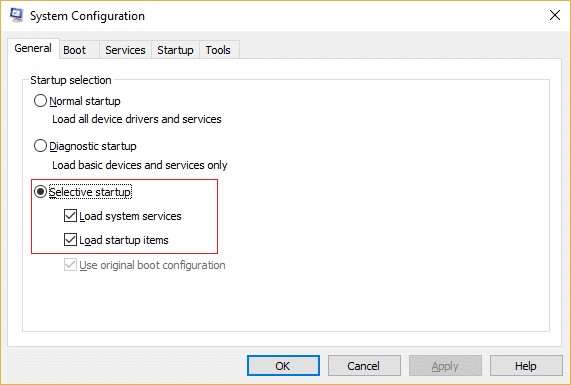
Metoda 3: Setați scalarea Windows la 100%
1. Faceți clic dreapta pe Desktop și selectați Setări afișare.
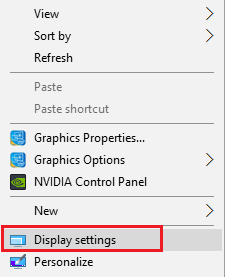
2. Ajustați dimensiunea textului, a aplicațiilor și a altor elemente glisor ( glisor de scalare ) la 100%, apoi faceți clic pe Aplicare.
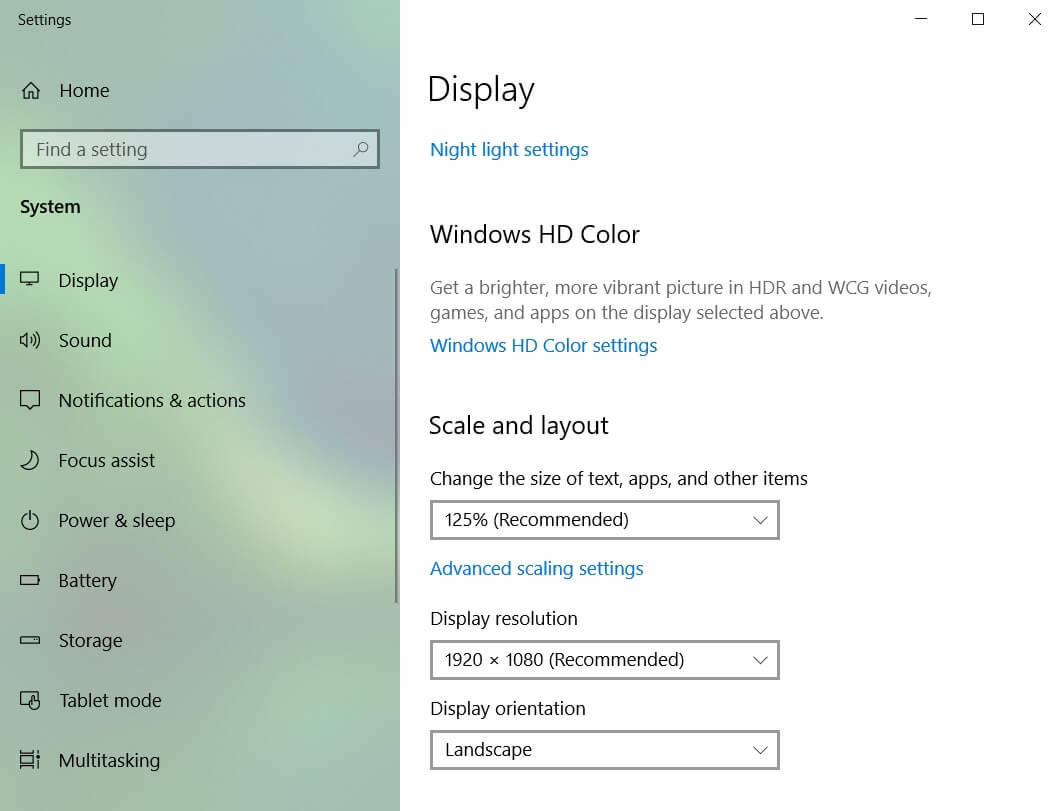
3. Dacă Exploratorul de fișiere funcționează, reveniți din nou la Setările de afișare.
4. Acum ajustați treptat glisorul de scalare a dimensiunii la o valoare mai mare.
Schimbarea glisorului de scalare pare să funcționeze pentru mulți utilizatori, astfel încât Fix File Explorer nu se va deschide în Windows 10 , dar depinde într-adevăr de configurația sistemului utilizatorului, așa că dacă această metodă nu a funcționat pentru dvs., atunci continuați.
Metoda 4: Resetați aplicațiile la Microsoft Default
1. Apăsați tasta Windows + I pentru a deschide Setări Windows și apoi faceți clic pe Sistem.

2. Acum navigați la Aplicații implicite în panoul din stânga ferestrei.
3. Derulați în jos și faceți clic pe resetare la valorile implicite recomandate de Microsoft .
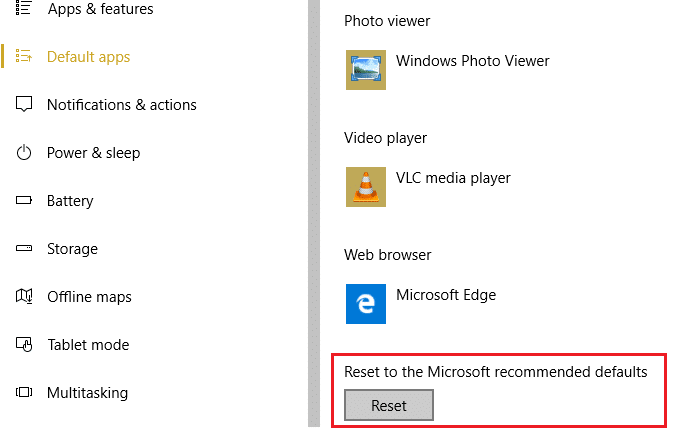
4. Reporniți computerul pentru a salva modificările.
Metoda 5: Reporniți File Explorer în Task Manager
1. Apăsați Ctrl + Shift + Esc pentru a porni Task Manager.
2. Apoi localizați Windows Explorer în listă și apoi faceți clic dreapta pe el.
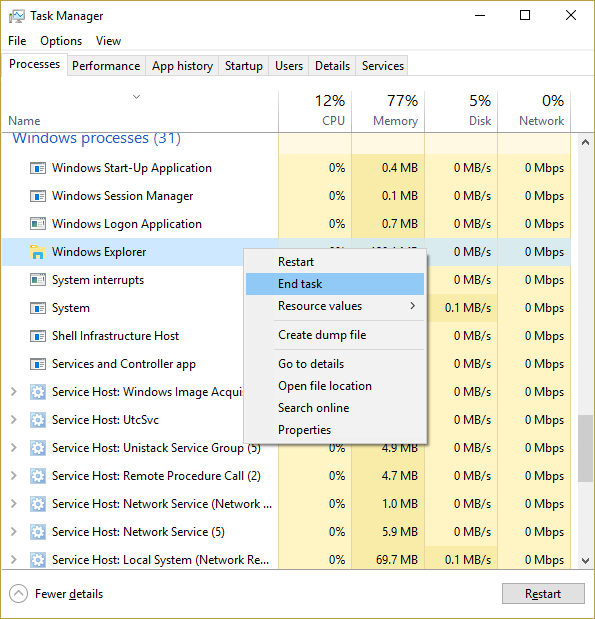
3. Alegeți Terminare activitate pentru a închide Explorer.
4. În partea de sus a ferestrei Manager de activități, faceți clic pe Fișier > Executare sarcină nouă.
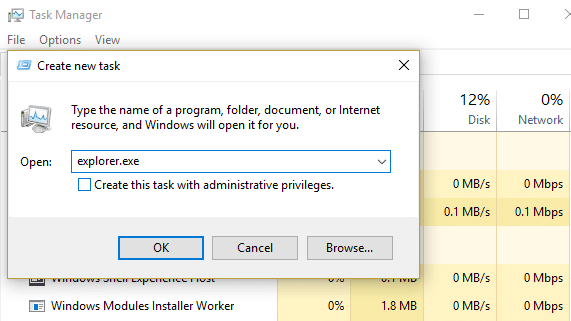
5. Tastați explorer.exe și apăsați Enter.
Metoda 6: Ștergeți memoria cache a exploratorului de fișiere
1. Pictograma File Explorer din dreapta pe bara de activități, apoi faceți clic pe Anulare fixare din bara de activități.
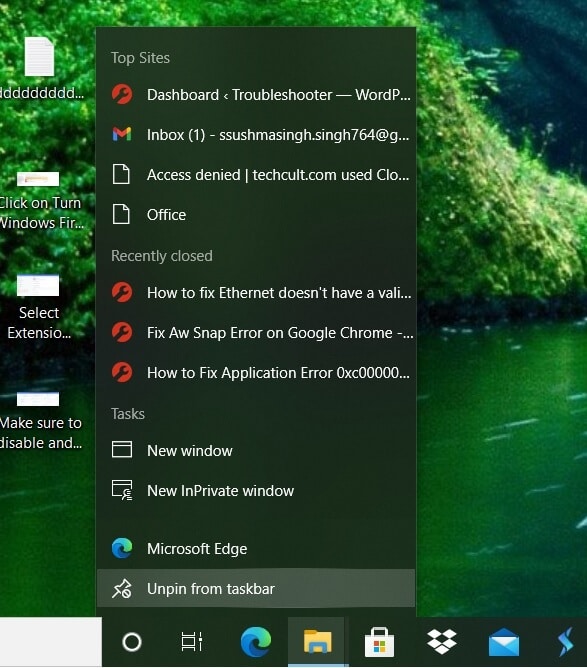
2. Apăsați tasta Windows + X apoi faceți clic pe File Explorer.
3. Apoi, faceți clic dreapta pe Acces rapid și selectați Opțiuni.

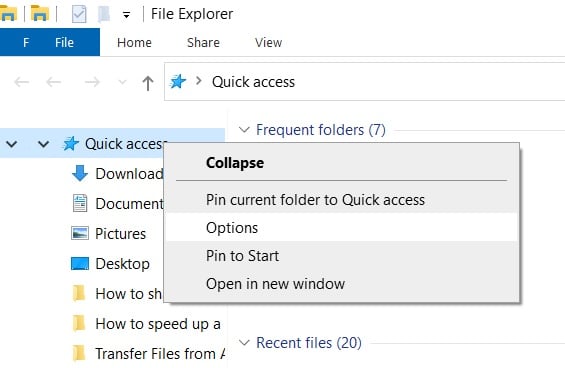
4. Faceți clic pe butonul Șterge sub Confidențialitate în partea de jos.
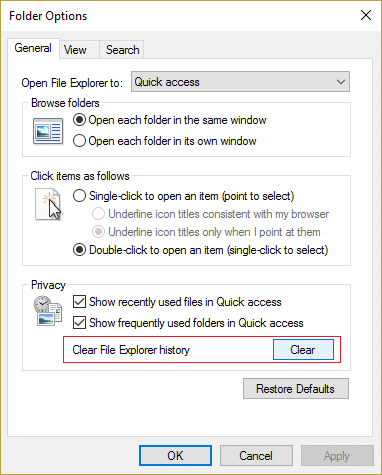
5. Acum faceți clic dreapta pe o zonă goală de pe desktop și selectați Nou > Comandă rapidă.
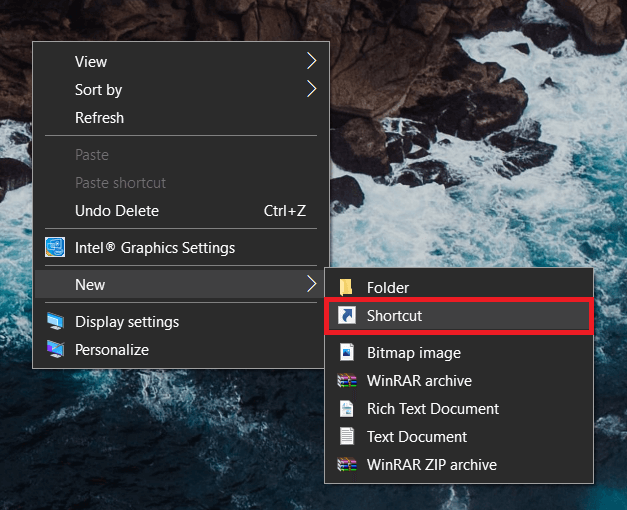
6. Introduceți următoarea adresă în locație: C:\Windows\explorer.exe
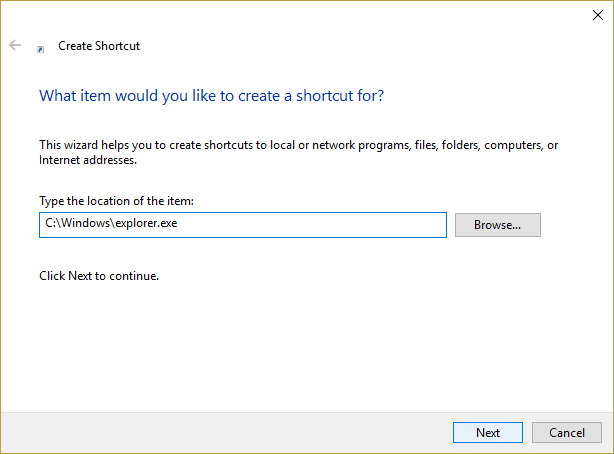
7. Faceți clic pe Următorul și apoi redenumiți fișierul în File Explorer și faceți clic pe Terminare .
8. Faceți clic dreapta pe comanda rapidă File Explorer pe care tocmai ați creat-o și alegeți Fixați în bara de activități .
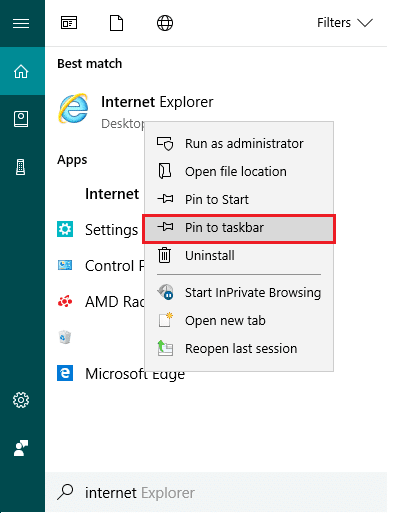
9. Dacă nu puteți accesa File Explorer prin metoda de mai sus, treceți la pasul următor.
10. Navigați la Panoul de control > Aspect și personalizare > Opțiuni pentru File Explorer.
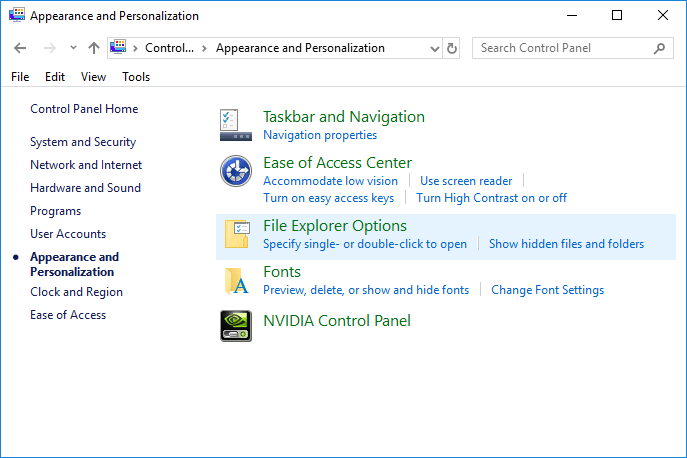
11. Sub Confidențialitate, faceți clic pe Șterge istoricul exploratorului de fișiere.
Ștergerea istoricului File Explorer pare că Fix File Explorer nu se va deschide în Windows 10 , dar dacă tot nu puteți remedia problema Explorer, continuați cu următoarea metodă.
Metoda 7: Dezactivați Căutarea Windows
1. Apăsați tasta Windows + R, apoi tastați services.msc și apăsați Enter.
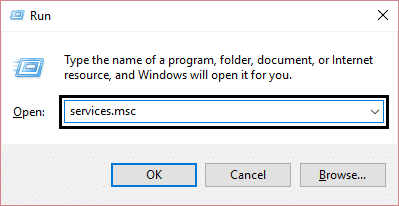
2. Găsiți Windows Search în listă și faceți clic dreapta pe el, apoi selectați Proprietăți.
Sugestie: apăsați „W” de pe tastatură pentru a ajunge cu ușurință la Windows Update.
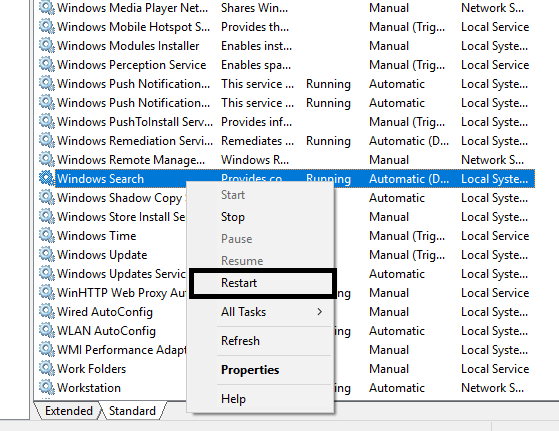
3. Acum schimbați tipul de pornire la Dezactivat , apoi faceți clic pe OK.
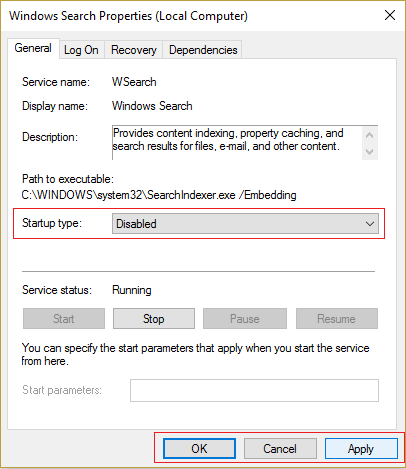
Metoda 8: rulați netsh și resetarea winsock
1. Apăsați tasta Windows + X apoi selectați Command Prompt (Admin).
2. Acum tastați următoarea comandă și apăsați Enter după fiecare:
ipconfig /flushdns
nbtstat –r
netsh int resetare ip
resetarea netsh winsock
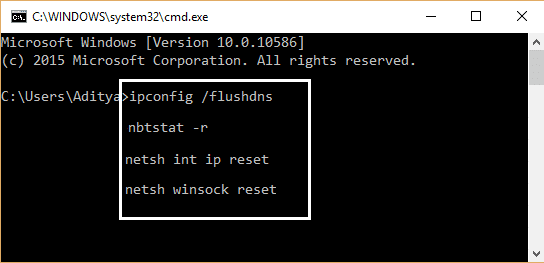
3. Vedeți dacă problema s-a rezolvat, dacă nu, atunci continuați.
Metoda 9: Rulați System File Checker (SFC) și Check Disk (CHKDSK)
Comanda sfc /scannow (Verificator fișiere de sistem) scanează integritatea tuturor fișierelor de sistem Windows protejate. Înlocuiește versiunile incorect corupte, modificate/modificate sau deteriorate cu versiunile corecte, dacă este posibil.
1. Deschideți linia de comandă cu drepturi administrative.
2. Acum, în fereastra cmd, tastați următoarea comandă și apăsați Enter:
sfc /scannow
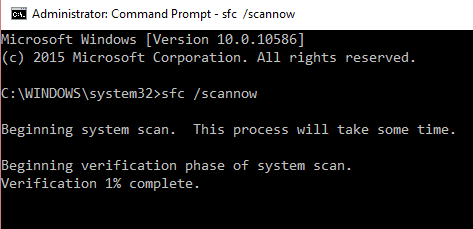
3. Așteptați ca verificarea fișierelor de sistem să se termine.
4. Apoi, rulați CHKDSK din Fix File System Errors cu Check Disk Utility (CHKDSK).
5. Lăsați procesul de mai sus să se termine pentru ca Fix File Explorer să nu se deschidă în Windows 10.
6. Reporniți din nou computerul pentru a salva modificările.
Metoda 10: rulați DISM (Deployment Image Service and Management)
1. Apăsați tasta Windows + X apoi selectați Command Prompt(Admin).
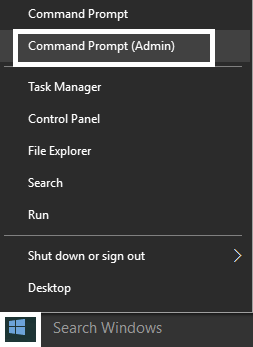
2. Introduceți următoarea comandă în cmd și apăsați enter:
Important: Când faceți DISM, trebuie să aveți Windows Installation Media pregătit.
DISM.exe /Online /Cleanup-Image /RestoreHealth /Source:C:\RepairSource\Windows /LimitAccess
Notă: Înlocuiți C:\RepairSource\Windows cu locația sursei de reparații
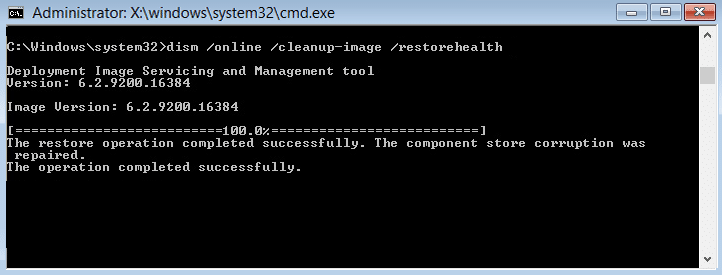
3. Apăsați enter pentru a rula comanda de mai sus și așteptați finalizarea procesului; de obicei, durează 15-20 de minute.
NOTĂ: Dacă comanda de mai sus nu funcționează, încercați următoarele: Dism /Imagine:C:\offline /Cleanup-Image /RestoreHealth /Source:c:\test\mount\windows Dism /Online /Cleanup-Image /RestoreHealth /Source:c:\test\mount\windows /LimitAccess
4. După finalizarea procesului DISM, tastați următoarele în cmd și apăsați Enter: sfc /scannow
5. Lăsați System File Checker să ruleze și, odată ce este finalizat, reporniți computerul.
Metoda 11: Asigurați-vă că Windows este actualizat
1. Apăsați tasta Windows + I pentru a deschide Setări, apoi faceți clic pe Actualizare și securitate.
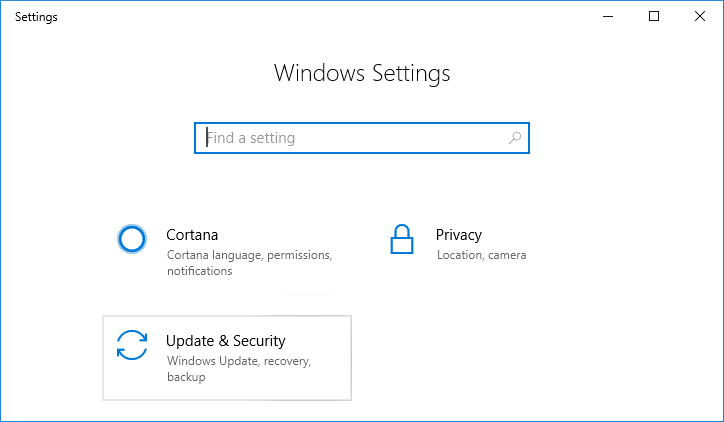
2. Din partea stângă, meniul face clic pe Windows Update.
3. Acum faceți clic pe butonul „ Verificați actualizările ” pentru a verifica dacă există actualizări disponibile.
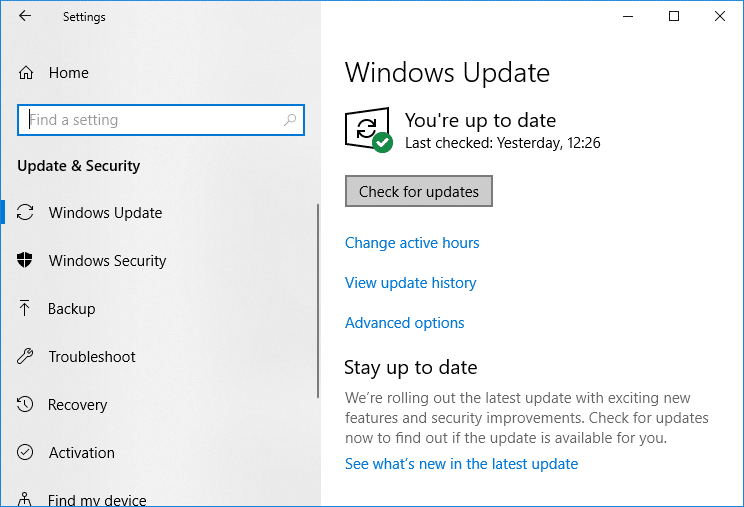
4. Dacă există actualizări în așteptare, faceți clic pe Descărcare și instalare actualizări.
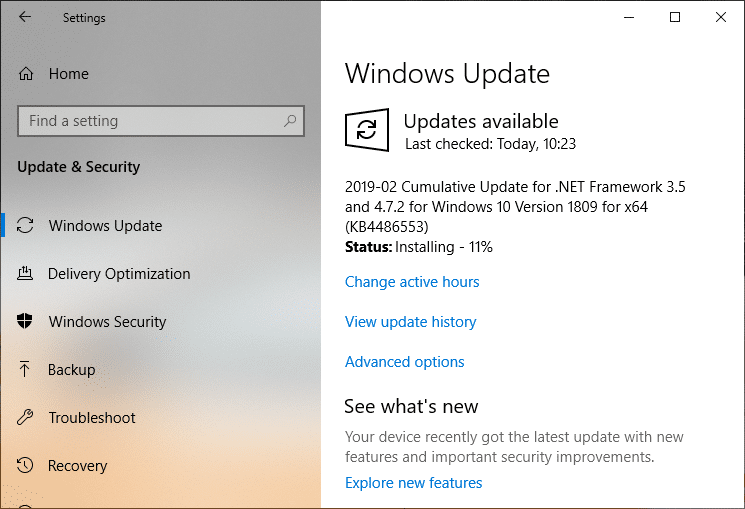
5. După ce actualizările sunt descărcate, instalați-le, iar Windows-ul dvs. va deveni actualizat.
Recomandat:
- Remediați Microsoft Edge Nu poate fi deschis folosind contul de administrator încorporat
- Cum să remediați aplicația nu se poate deschide folosind contul de administrator încorporat
- Steam întârzie când descărcați ceva [SOLUȚIONAT]
- Depanați Windows Update blocat la descărcarea actualizărilor
Atât ați reușit. Fix File Explorer nu se va deschide în Windows 10 , dar dacă mai aveți întrebări cu privire la această postare, nu ezitați să le întrebați în secțiunea de comentarii.
